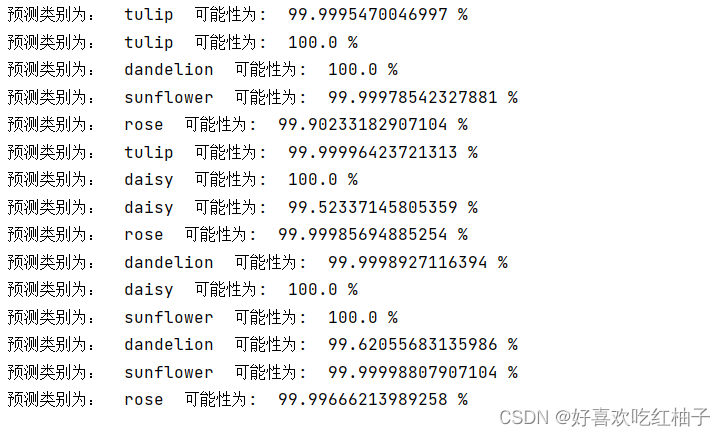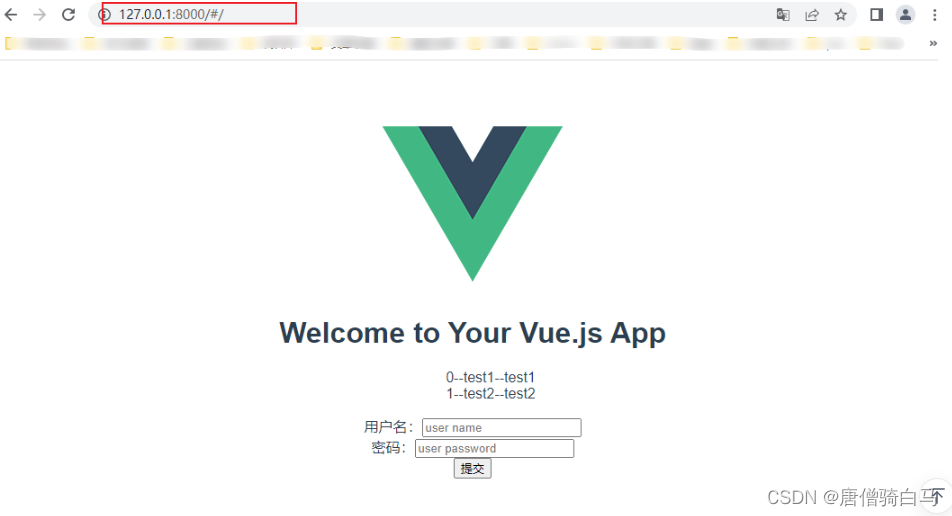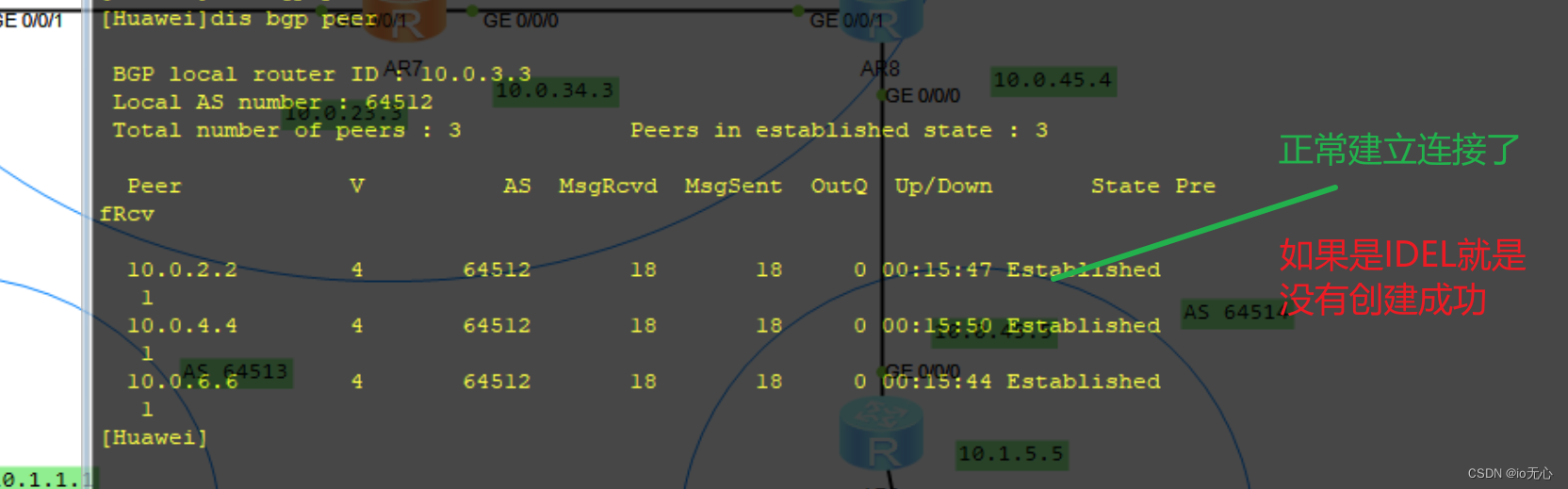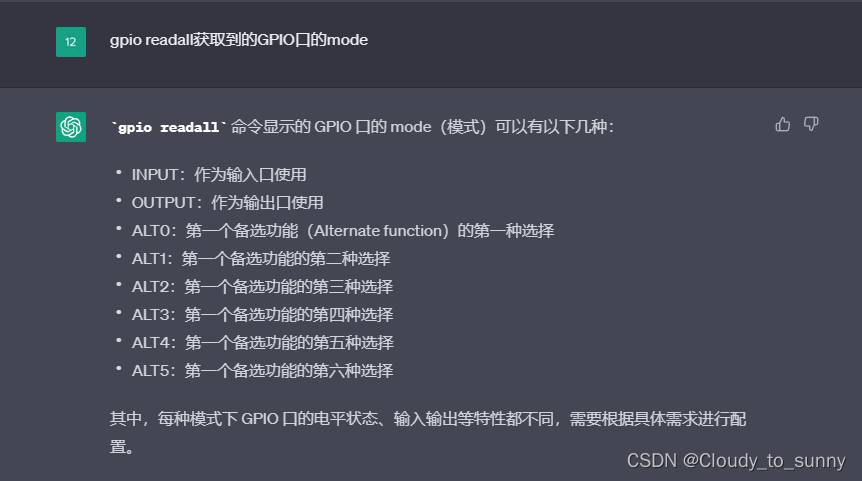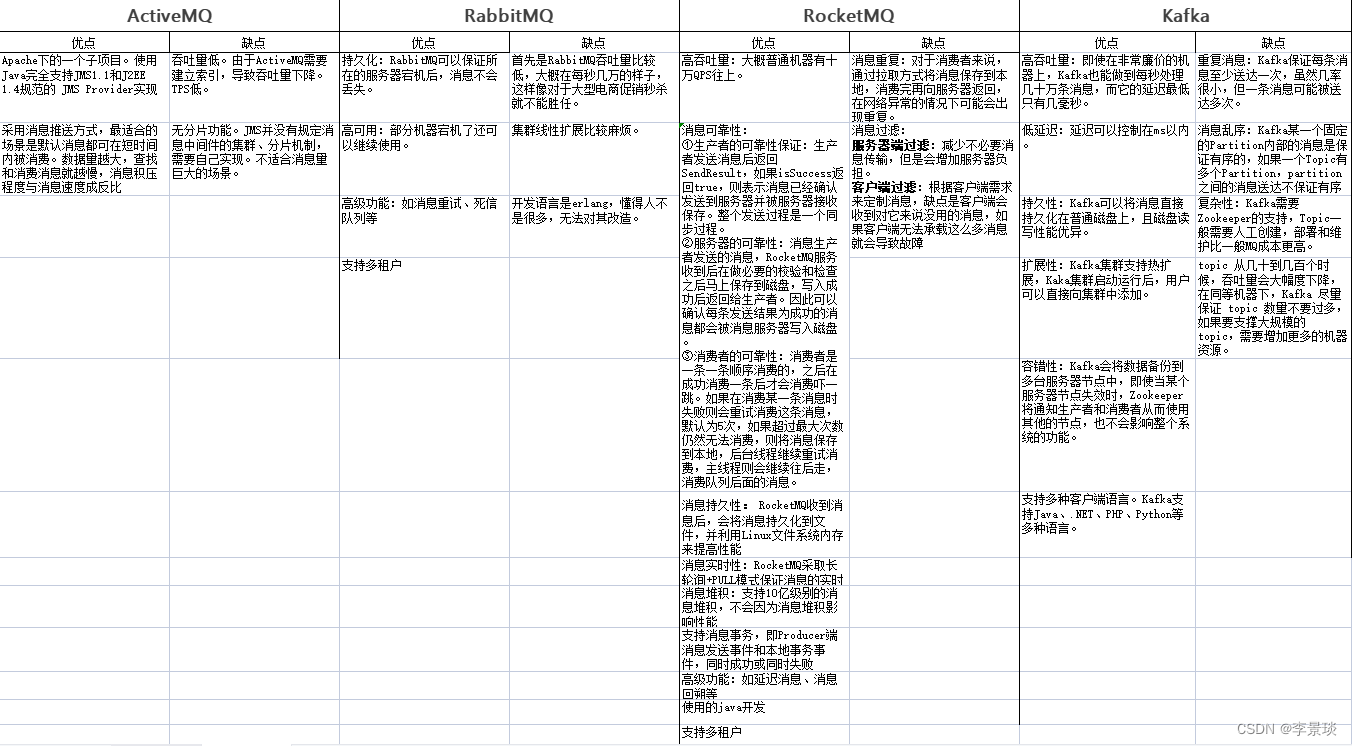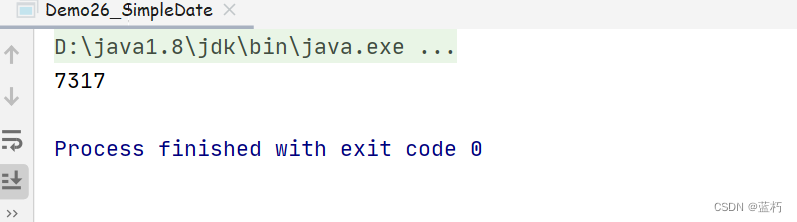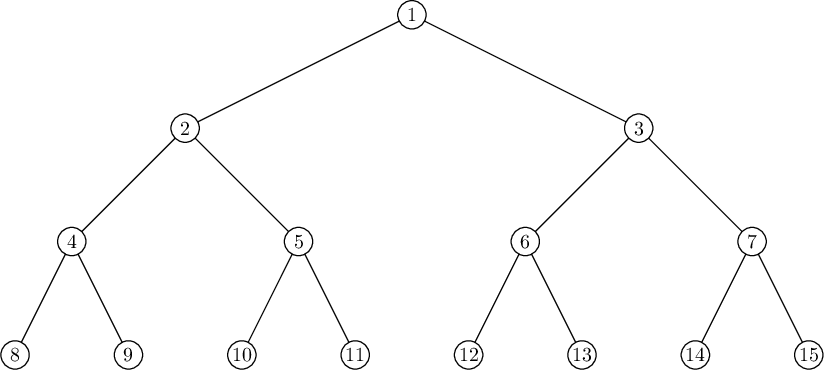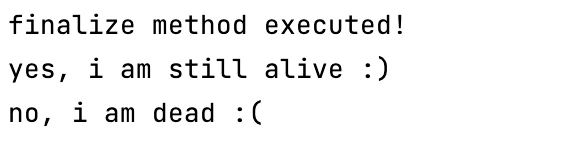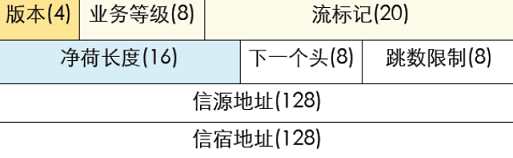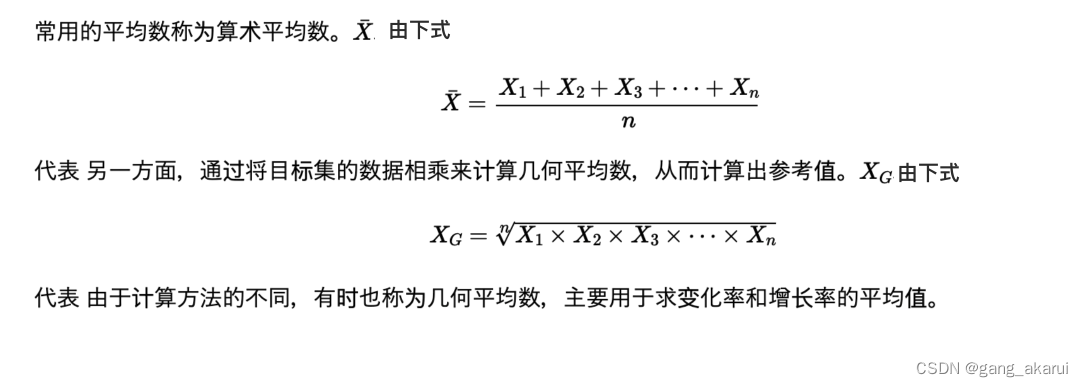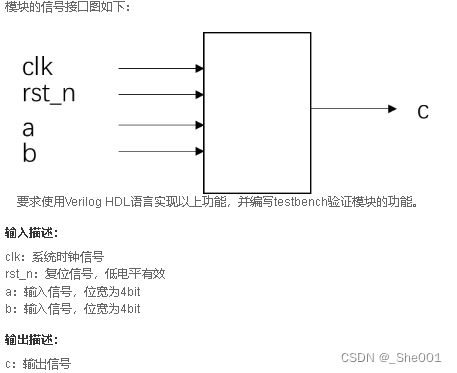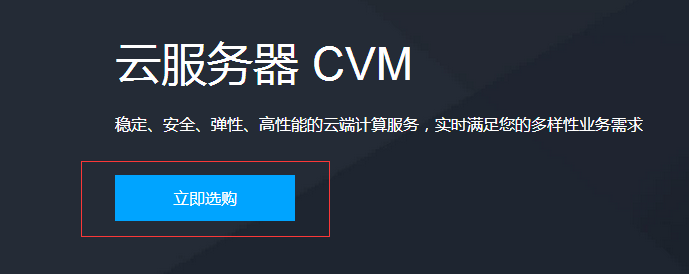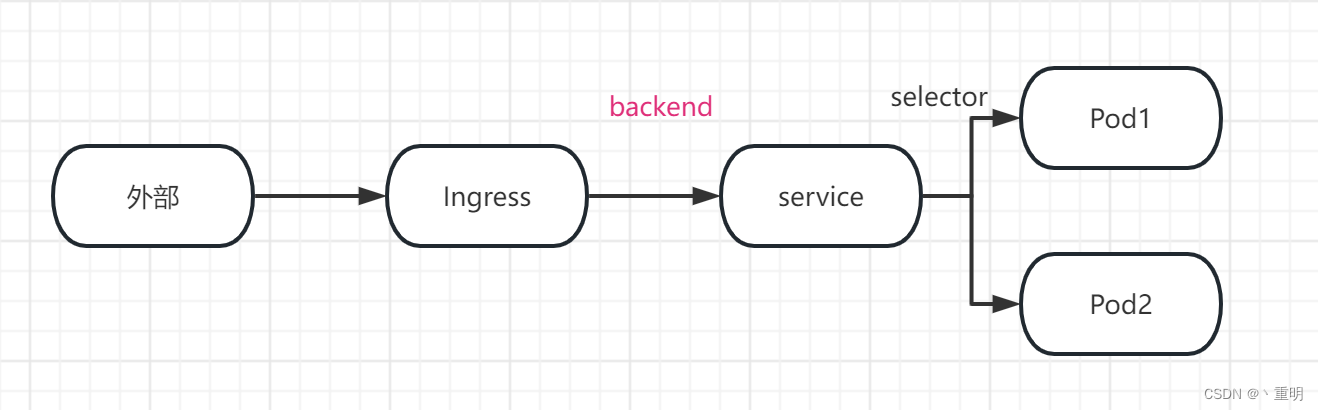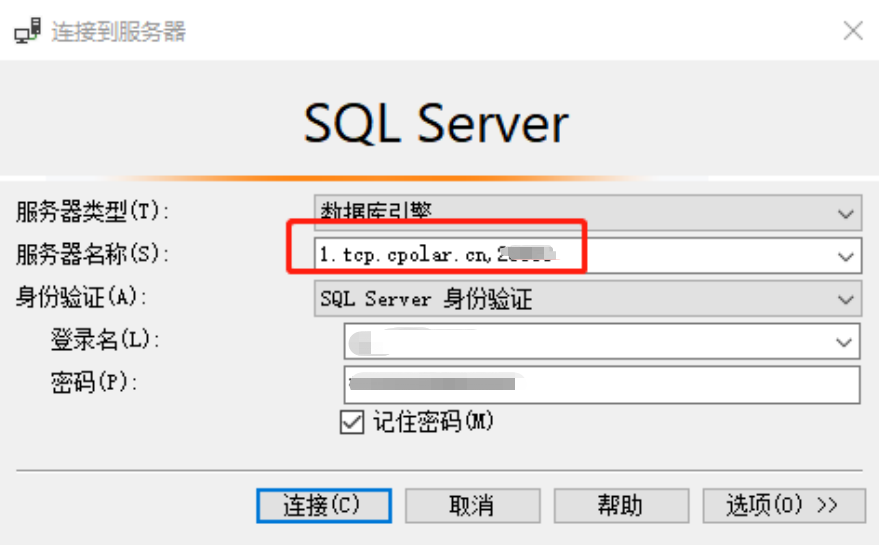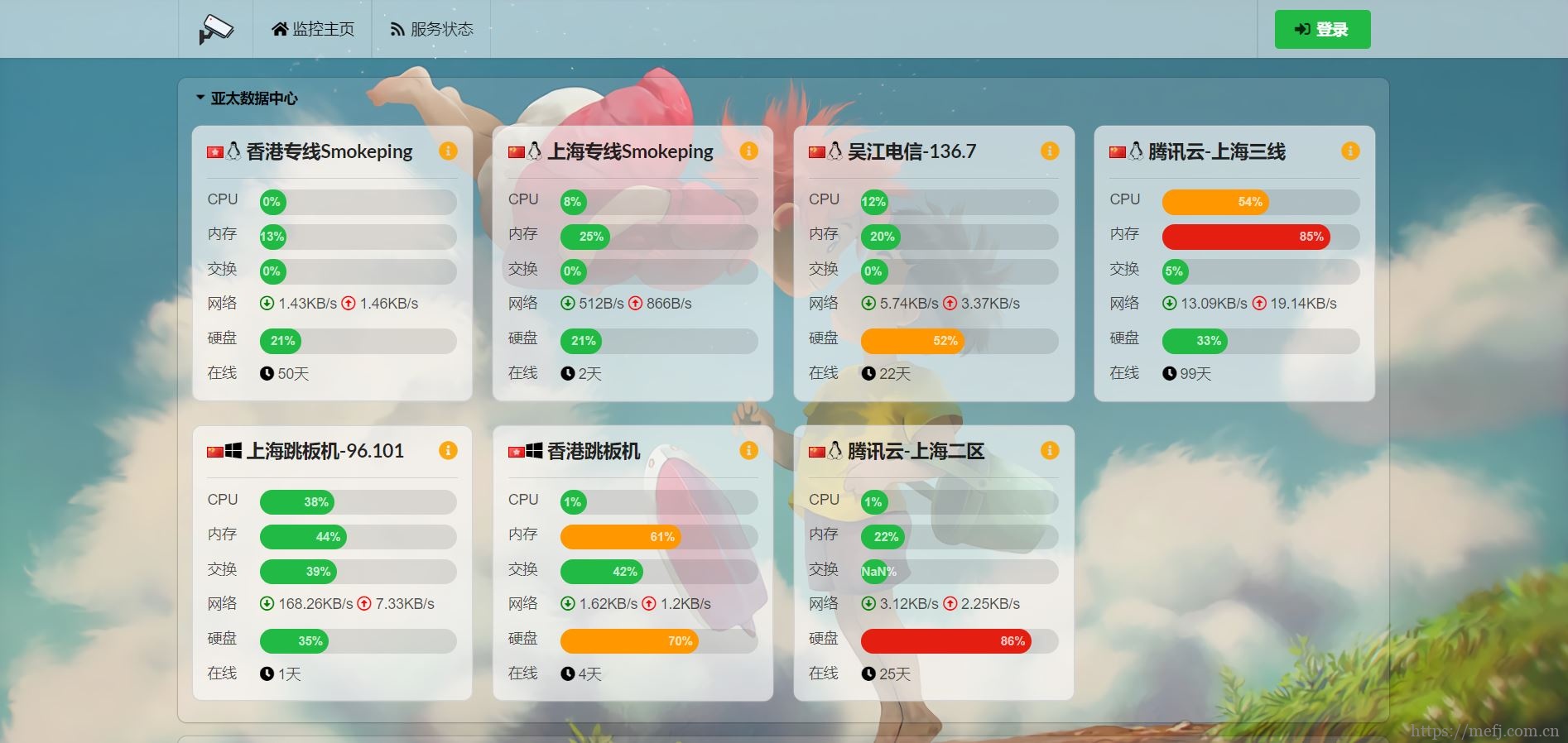一、简介
xmind 是一款功能强大的思维导图和脑图制作工具,它可以帮助用户将复杂的信息和想法以图形化的方式进行组织和展示,使得思维更加清晰和有条理。xmind 是一款跨平台的思维导图软件,支持 Windows、MacOS 和 Linux 系统。它提供了丰富的节点编辑和样式设置功能,支持插入图片、链接和附件等多种多媒体元素,同时还具备高级的筛选、排序、标签和备注等功能,方便用户进行复杂信息的整理和管理。此外,xmind 还提供了专业版功能,如 Gantt 图、思维导图演示、协同编辑等,可以满足不同用户的需求。
本文将为您介绍 xmind 的安装和使用方法,包括基本功能、高级功能、专业版功能、使用技巧、常见问题等,帮助您快速上手使用 xmind 。
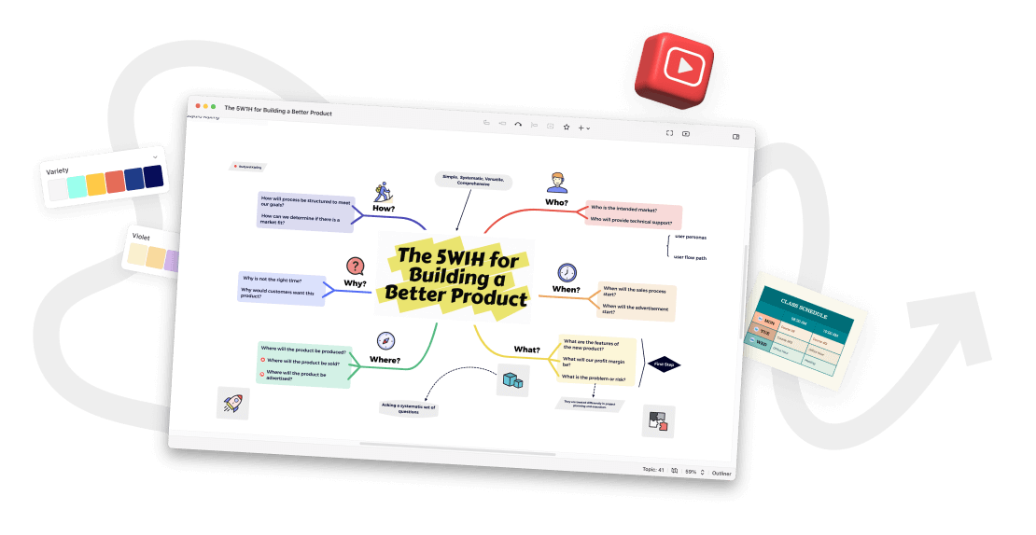
二、安装 Xmind
您可以从 xmind 的官方网站上下载 xmind 的安装包。根据您的操作系统选择相应的版本,如 Windows 版本、Mac 版本或 Linux 版本,并点击下载按钮。
或者直接使用我提供的安装包,如下图:
下载地址:kdocs.cn/l/cndcPa9wlW78
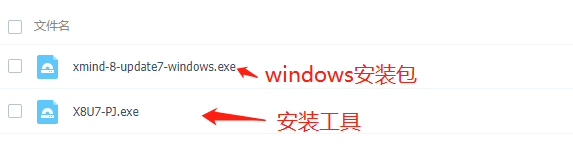
1、开始安装
首先下载XMind 8 pro压缩包,解压缩后,双机里面的xmind-8-update7-Windows.exe开始安装,点击Next,继续安装;
阅读并接受许可协议,点击"下一步"。选择安装路径,点击"下一步"。选择是否创建桌面快捷方式和启动菜单项,点击"下一步"。选择是否启用自动更新和错误报告,点击"下一步"。确认安装设置,点击"安装"。等待安装完成。安装完成后,点击"完成"按钮退出安装向导。
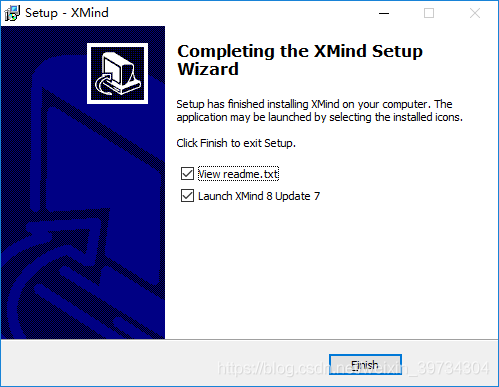
2、安装免费工具
1、需要关闭Xmind,以管理员身份运行X8U7-PJ.exe;
2、接收协议,点击下一步;
3、勾选介绍,下一步;
4、点击安装;安装完成
3、打开xmind
运行软件,“帮助-关于Xmind”就是免费版的了。
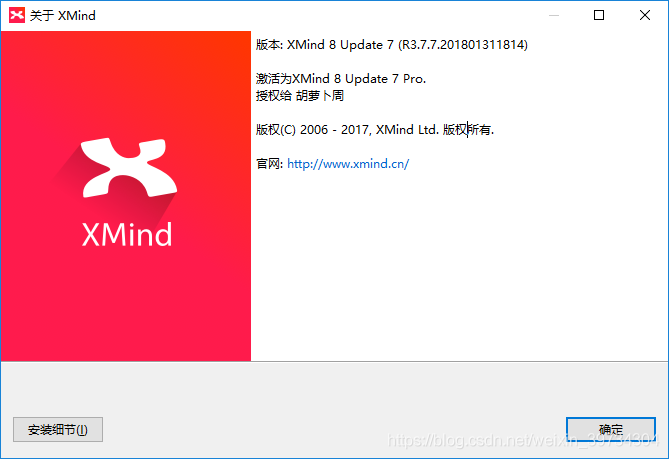
三、Xmind的基本功能
xmind 提供了丰富的基本功能,使得用户可以轻松创建和编辑思维导图。以下是 xmind 的一些基本功能:
1、创建新思维导图
在 xmind 中,您可以通过点击工具栏上的"新建"按钮或者选择"文件"菜单中的"新建"选项来创建新的思维导图。您可以选择不同的模板、主题和布局,根据您的需求来创建不同类型的思维导图。
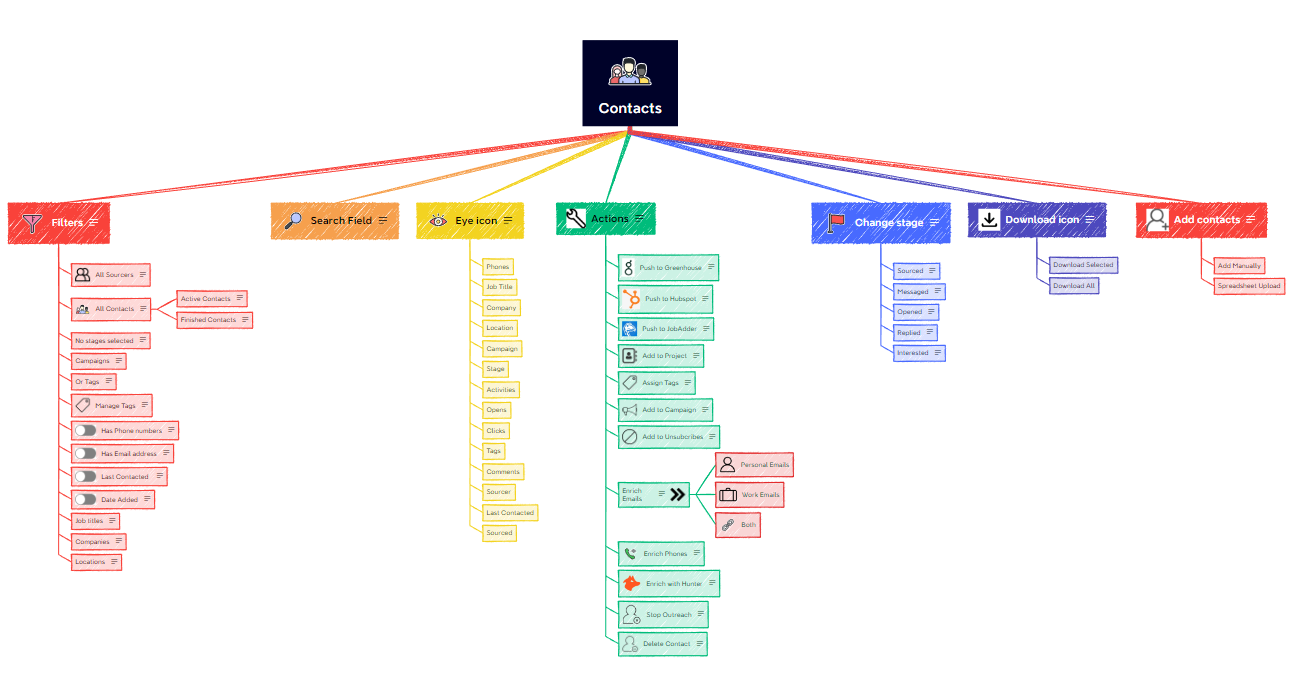
2、添加节点
在思维导图中,节点是思维导图的基本元素,可以包含文字、图标、链接和附件等。您可以通过点击节点旁边的"+"按钮或者使用快捷键"Tab"来添加子节点,使用快捷键"Enter"来添加同级节点。您还可以通过右键点击节点,在上下文菜单中选择"添加子节点"或者"添加同级节点"来添加节点。
3、编辑节点内容
您可以点击节点上的文字,进入编辑模式,对节点的内容进行编辑。您可以设置节点的文本样式、字号、字体、颜色等,还可以在节点中插入图片、链接和附件等多媒体元素,以丰富节点的内容。
4、设置节点属性
xmind 提供了丰富的节点属性设置,可以帮助用户更好地组织和管理思维导图。您可以通过右键点击节点,在上下文菜单中选择"属性"来设置节点的属性,如优先级、进度、图标、标签、备注等。
5、添加关联和标签
xmind 允许用户在思维导图中添加关联和标签,以帮助用户更好地组织和分类信息。您可以通过右键点击节点,在上下文菜单中选择"添加关联"来添加关联,还可以通过右键点击节点,在上下文菜单中选择"添加标签"来添加标签。
6、快速分支
xmind 提供了快速分支功能,可以帮助用户在创建节点时快速添加多个子节点。您可以在创建节点时按下快捷键"Ctrl",然后点击节点旁边的"+"按钮,即可在同一级别下快速添加多个子节点。
7、框选
xmind 提供了框选功能,可以帮助用户快速选中多个节点并进行批量操作。您可以在思维导图中点击鼠标左键并拖动,即可创建一个选区,选中区域内的所有节点。您还可以通过框选后的选区进行缩放、复制、剪切、删除等操作。
8、快捷键
xmind 提供了丰富的快捷键,可以帮助用户更加高效地操作思维导图。例如,您可以使用快捷键"Ctrl + N"来创建新思维导图,"Tab"键来添加子节点,"Enter"键来添加同级节点,"Ctrl + C"和"Ctrl + V"来复制和粘贴节点,"Delete"键来删除节点,等等。这些快捷键可以帮助用户在编辑思维导图时更加便捷地完成操作,提高工作效率。
9、分享和协作
xmind 提供了分享和协作功能,可以帮助用户与团队成员共享思维导图,并在多人协同编辑下实现实时更新和同步。您可以通过选择"文件"菜单中的"分享"选项,生成共享链接或者邀请团队成员加入协作,从而实现多人实时协同编辑思维导图的功能。这对于团队合作、项目管理和团队沟通非常有用。
10、导出和导入
xmind 支持导出思维导图为多种格式,例如图片、PDF、Word、Excel、PowerPoint、Markdown等。您可以通过选择"文件"菜单中的"导出"选项,选择需要导出的文件格式,并进行相应的设置。此外,xmind 还支持从其他思维导图软件导入导图,方便用户从其他软件迁移数据。
11、云端存储和同步
xmind 提供了云端存储和同步功能,可以帮助用户将思维导图保存在云端,从而实现在不同设备间的同步和访问。用户可以通过创建 xmind 账号,并登录 xmind 软件,将思维导图保存在云端,并在不同设备上登录 xmind 账号,从而实现思维导图的跨设备同步和访问。
12、模板库和资源库
xmind 提供了丰富的模板库和资源库,可以帮助用户快速创建各种类型的思维导图,并获取丰富的资源和素材。模板库包括了多种行业和场景的模板,如项目管理、团队管理、产品规划、教育教学等。资源库包括了丰富的图标、图片、链接、附件等,可以帮助用户丰富思维导图的内容。
四、总结
作为一款功能强大的思维导图软件,xmind 在帮助用户整理思维、展示信息和促进团队协作方面具有很大的优势。通过丰富的功能和易用的界面,xmind 提供了灵活和便捷的思维导图编辑和管理工具,使用户能够更加高效地组织和呈现复杂的信息。
在使用 xmind 进行思维导图时,用户可以通过创建节点、添加标签、设置样式、导出导入等功能,灵活地组织和编辑思维导图,以满足个人和团队的需求。xmind 还提供了丰富的主题和样式,可以帮助用户美化思维导图的外观,使其更加具有吸引力和专业性。
除了基本的思维导图编辑功能外,xmind 还提供了一系列的高级功能,如标注、筛选、搜索、快捷键等,使用户能够更加便捷地操作和管理思维导图。此外,xmind 还支持分享和协作,可以帮助团队成员实时协同编辑思维导图,提高团队合作效率。
xmind 还提供了云端存储和同步功能,方便用户将思维导图保存在云端,并在不同设备间同步和访问。这对于多设备使用和跨团队合作非常有帮助。同时,xmind 还拥有丰富的模板库和资源库,为用户提供了各种类型的模板和素材,帮助用户快速创建丰富和有吸引力的思维导图。
然而,xmind 也有一些潜在的改进空间。例如,目前 xmind 在移动端的应用相对较弱,界面和功能相对简化,不能完全满足用户的需求。此外,xmind 在免费版和付费版之间功能的差异较大,一些高级功能只在付费版中可用,可能会对一些用户造成限制。
也有一些潜在的改进空间。例如,目前 xmind 在移动端的应用相对较弱,界面和功能相对简化,不能完全满足用户的需求。此外,xmind 在免费版和付费版之间功能的差异较大,一些高级功能只在付费版中可用,可能会对一些用户造成限制。
总的来说,xmind 是一款功能强大、易用且具有丰富资源的思维导图软件。通过其多样化的功能和便捷的操作方式,xmind 可以帮助用户高效地整理和展示复杂的信息,促进团队协作,提高工作效率。对于需要进行思维整理和信息展示的个人、团队和企业用户来说,xmind 是一款值得推荐的软件工具。